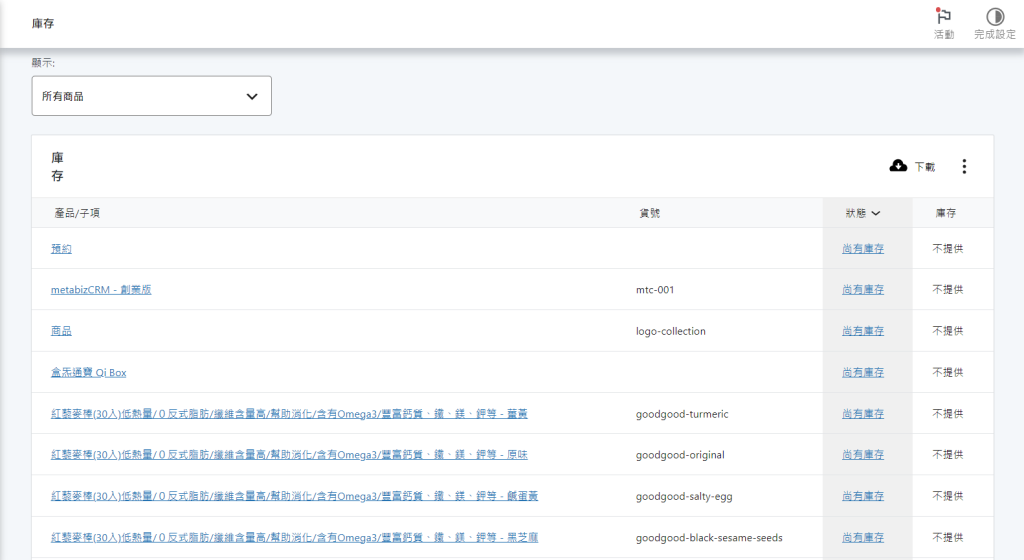
教學文章:如何在 Mshop 後台使用庫存分析功能
Mshop 的庫存分析功能是一個強大的工具,讓商店管理者能夠有效地監控和管理產品庫存狀況。通過這個功能,你可以了解哪些產品庫存不足,哪些產品庫存充足,從而幫助你做出明智的補貨決策,確保不會因為缺貨而錯失銷售機會。這篇教學文章將逐步介紹如何使用 Mshop 後台的庫存分析功能來優化你的庫存管理。
1. 進入庫存分析界面
首先,從 Mshop 後台的側邊欄中找到「購物車分析」選項,然後點擊「庫存分析」。這將打開庫存分析的面板,如上圖所示。這個面板顯示了所有商品的庫存狀況,包括商品名稱、貨號、狀態以及庫存數量。
2. 查看庫存狀態
在庫存分析面板中,你可以一目了然地查看每個商品的庫存狀態。主要信息包括:
- 商品名稱:列出商店中的所有商品或子項,方便你快速定位需要查看的產品。
- 貨號:顯示商品的貨號,以便更精確地管理和查找產品。
- 狀態:顯示商品的當前庫存狀況,如「尚有庫存」或「庫存不足」等。這些狀態標籤可以幫助你快速識別需要補貨的產品。
- 庫存數量:顯示當前庫存數量,讓你了解每個產品的庫存餘量。
3. 使用篩選和下載功能
為了更方便地管理庫存,你可以使用庫存分析面板中的篩選和下載功能:
- 篩選商品:你可以根據商品類別或庫存狀態進行篩選,專注於查看某一類特定商品的庫存情況。例如,你可以選擇只查看「庫存不足」的商品,快速識別需要立即補貨的產品。
- 下載庫存數據:如果你需要對庫存數據進行更深入的分析或保留記錄,Mshop 提供了下載功能。點擊面板右上方的下載按鈕,將庫存數據導出為 CSV 檔案,然後在 Excel 或其他工具中進行分析。
4. 進行庫存管理決策
根據庫存分析結果,你可以做出以下管理決策:
- 補貨計劃:對於庫存不足的商品,及時制定補貨計劃,確保不會因為缺貨而影響銷售。
- 庫存清理:對於庫存過剩的商品,考慮進行促銷或打折,清理庫存以避免庫存積壓。
5. 定期檢查庫存
建議定期檢查庫存分析面板,以確保你的庫存管理始終保持在最佳狀態。定期更新和檢查庫存數據能幫助你保持良好的庫存周轉率,並提高資金利用效率。